原文地址:https://www.cnblogs.com/autohome7390/p/5996615.html
1、运行-->CMD
2、定位到Rabbitmq 安装路径下的 sbin目录,执行 :rabbitmq-plugins enable rabbitmq_management
3、登录web控制台(http://localhost:15672/)添加用户(任意用户名) : admin ,并授权(我这里直接用的guest配置的远程访问权限,所以我没有新建admin,我直接在第4步添加的那两句配置,将那两句配置中的admin改为guest就行了)

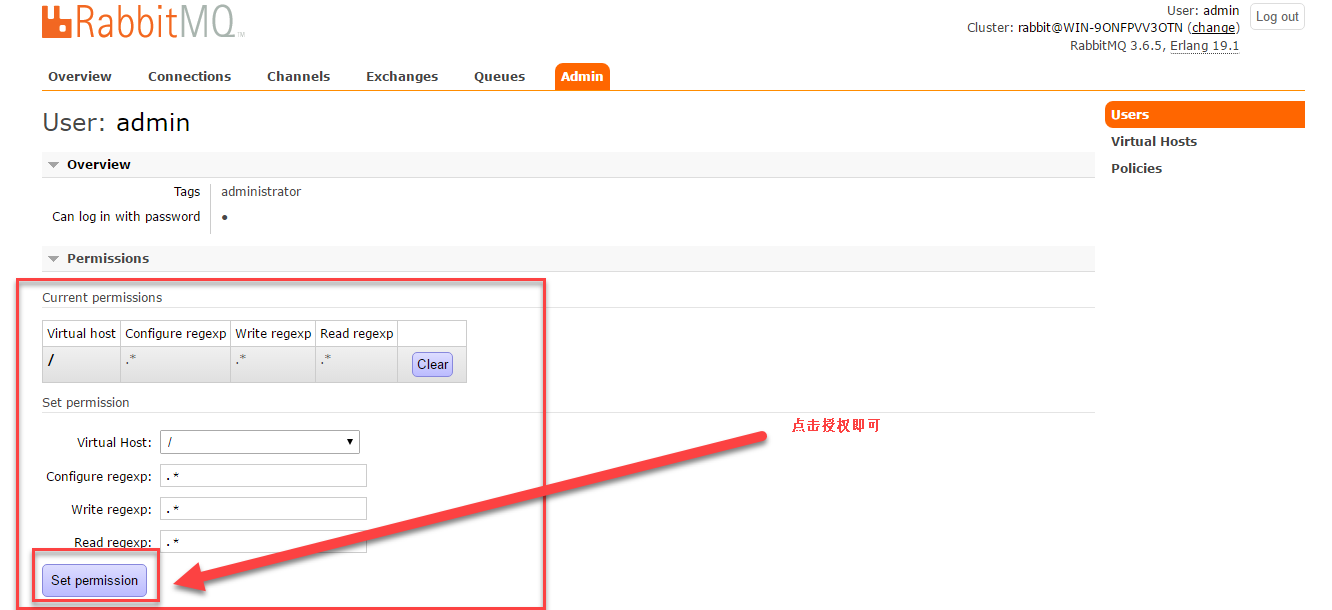
4、修改rabbitmq.config.example文件,增加刚才新曾的用户 : admin
{rabbit,
[%%
%% Network Connectivity
%% ====================
%%
%% By default, RabbitMQ will listen on all interfaces, using
%% the standard (reserved) AMQP port.
%%
%% {tcp_listeners, [5672]},
%% To listen on a specific interface, provide a tuple of {IpAddress, Port}.
%% For example, to listen only on localhost for both IPv4 and IPv6:
%%
%% {tcp_listeners, [{"127.0.0.1", 5672},
%% {"::1", 5672}]},
%% 下面这两句是新增的内容
{tcp_listeners, [5672]},
{loopback_users, ["admin"]},
4、然后运行下面的命令来安装:
rabbitmq-service stop
rabbitmq-service install
rabbitmq-service start
5、登录web控制台(http://localhost:15672/),使用新增的用户admin